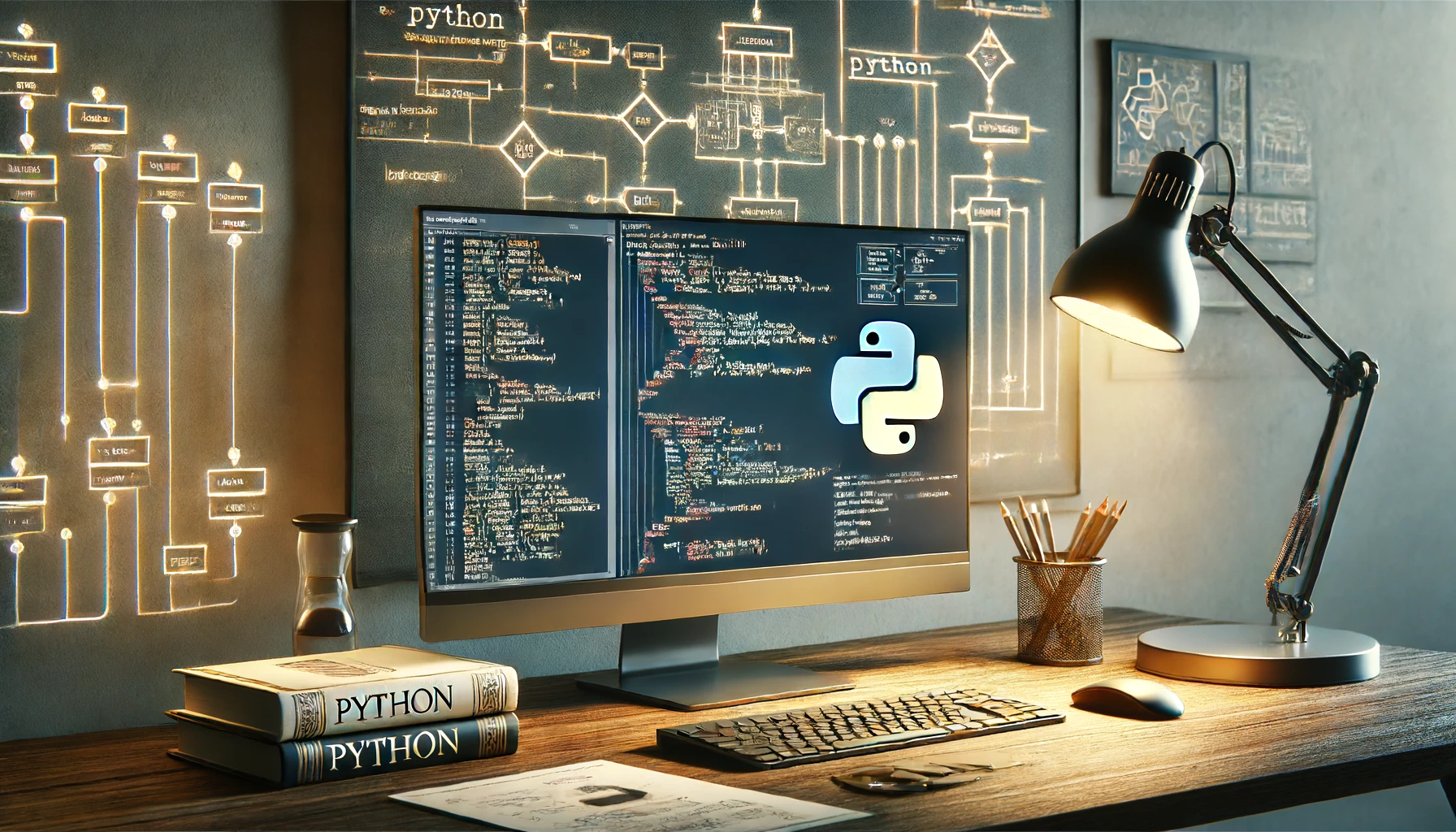La programación en Python es muy popular entre los desarrolladores debido a su flexibilidad y la abundancia de bibliotecas potentes. Sin embargo, a medida que el código se vuelve más complejo, es importante visualizarlo para facilitar la comprensión de su funcionamiento y estructura. En este artículo, explicamos en detalle los fundamentos de la visualización del código Python y la creación de diagramas de flujo, y presentamos diversas herramientas y técnicas para ello. Esto permite comprender intuitivamente el funcionamiento del programa y facilita el desarrollo y la depuración eficientes.
Fundamentos de la visualización de código
Visualizar el código en Python es crucial para comprender la estructura y el funcionamiento del programa, además de facilitar la detección y corrección de errores. La visualización incluye diagramas de flujo del código, diagramas de flujo de datos, gráficos, entre otros. Utilizando estas herramientas, es posible captar visualmente algoritmos complejos y el flujo de procesamiento de datos.
Introducción a las herramientas de visualización
Para visualizar el código Python, se pueden utilizar varias herramientas. A continuación, presentamos algunas de las herramientas de visualización más representativas y sus características.
Matplotlib
Matplotlib es una biblioteca de gráficos 2D para Python ampliamente utilizada para la visualización de datos. Permite crear gráficos y diagramas de manera sencilla, con muchas opciones de personalización.
Seaborn
Seaborn es una biblioteca de visualización avanzada construida sobre Matplotlib, especializada en la visualización de datos estadísticos. Se caracteriza por facilitar la creación de gráficos atractivos.
Plotly
Plotly es una biblioteca adecuada para la creación de gráficos interactivos y paneles de control. Es ideal para aplicaciones web y presentaciones.
Graphviz
Graphviz es una herramienta especializada en la creación de gráficos y diagramas de red, siendo útil para dibujar diagramas de flujo y diagramas de flujo de datos.
Visualización con Matplotlib
Matplotlib es una de las bibliotecas de visualización de datos más utilizadas en Python. Permite crear desde gráficos simples hasta gráficos complejos. A continuación, se muestra el uso básico de la biblioteca.
Uso básico de Matplotlib
Para utilizar Matplotlib, primero es necesario instalar la biblioteca. Puedes hacerlo con el siguiente comando:
pip install matplotlibCreación de un gráfico básico
Ejemplo de creación de un gráfico de líneas sencillo usando Matplotlib.
import matplotlib.pyplot as plt
# Preparación de los datos
x = [1, 2, 3, 4, 5]
y = [2, 3, 5, 7, 11]
# Creación del gráfico
plt.plot(x, y)
# Añadir título y etiquetas
plt.title('Simple Line Plot')
plt.xlabel('X Axis')
plt.ylabel('Y Axis')
# Mostrar el gráfico
plt.show()Opciones de personalización
Matplotlib permite personalizar el estilo y el diseño del gráfico en detalle. Por ejemplo, se puede configurar el color y el estilo de la línea, los marcadores, la leyenda, etc.
plt.plot(x, y, color='red', linestyle='--', marker='o', label='Prime Numbers')
plt.legend()
plt.show()Visualización avanzada con Seaborn
Seaborn es una biblioteca de visualización avanzada construida sobre Matplotlib, especializada en la visualización de datos estadísticos. Con Seaborn, es fácil crear gráficos atractivos.
Uso básico de Seaborn
Para utilizar Seaborn, primero es necesario instalar la biblioteca. Puedes hacerlo con el siguiente comando:
pip install seabornCreación de un gráfico básico
Ejemplo de creación de un gráfico de dispersión sencillo utilizando Seaborn.
import seaborn as sns
import matplotlib.pyplot as plt
# Cargar el conjunto de datos de muestra
tips = sns.load_dataset('tips')
# Crear el gráfico de dispersión
sns.scatterplot(data=tips, x='total_bill', y='tip')
# Mostrar el gráfico
plt.title('Scatter Plot of Total Bill vs Tip')
plt.show()Ejemplo de visualización avanzada
Ejemplo de creación de un histograma para visualizar la distribución de los datos con Seaborn.
# Crear el histograma
sns.histplot(tips['total_bill'], bins=20, kde=True)
# Mostrar el gráfico
plt.title('Histogram of Total Bill')
plt.xlabel('Total Bill')
plt.ylabel('Frequency')
plt.show()Personalización y estilo
Seaborn ofrece funciones para cambiar fácilmente el tema y el estilo de los colores. A continuación, se muestra un ejemplo de cambio de tema.
# Configuración del tema de Seaborn
sns.set_theme(style='darkgrid')
# Crear un diagrama de caja
sns.boxplot(x='day', y='total_bill', data=tips)
# Mostrar el gráfico
plt.title('Box Plot of Total Bill by Day')
plt.show()Visualización interactiva con Plotly
Plotly es una biblioteca adecuada para la creación de gráficos interactivos y paneles de control. Funciona en navegadores web, lo que lo hace ideal para presentaciones y aplicaciones web.
Uso básico de Plotly
Para utilizar Plotly, primero es necesario instalar la biblioteca. Puedes hacerlo con el siguiente comando:
pip install plotlyCreación de un gráfico interactivo básico
Ejemplo de creación de un gráfico de dispersión interactivo sencillo con Plotly.
import plotly.express as px
# Cargar el conjunto de datos de muestra
df = px.data.iris()
# Crear el gráfico de dispersión
fig = px.scatter(df, x='sepal_width', y='sepal_length', color='species',
title='Scatter Plot of Iris Dataset')
# Mostrar el gráfico
fig.show()Creación de un gráfico de líneas interactivo
A continuación, un ejemplo de creación de un gráfico de líneas interactivo con Plotly.
# Importar la biblioteca
import plotly.graph_objects as go
# Preparar los datos
x = [1, 2, 3, 4, 5]
y = [2, 3, 5, 7, 11]
# Crear el gráfico
fig = go.Figure(data=go.Scatter(x=x, y=y, mode='lines+markers'))
# Añadir título y etiquetas
fig.update_layout(title='Interactive Line Plot',
xaxis_title='X Axis',
yaxis_title='Y Axis')
# Mostrar el gráfico
fig.show()Personalización y estilo
Plotly permite personalizar en detalle el estilo de los gráficos interactivos. Por ejemplo, se pueden configurar temas, colores y animaciones.
# Ejemplo de personalización: agregar animación
fig = px.scatter(df, x='sepal_width', y='sepal_length', animation_frame='species',
color='species', title='Animated Scatter Plot of Iris Dataset')
# Mostrar el gráfico
fig.show()Importancia de los diagramas de flujo
En el diseño de programas, los diagramas de flujo juegan un papel muy importante. Un diagrama de flujo es un gráfico que representa visualmente el flujo lógico de un programa, lo que facilita la comprensión de procesos complejos.
Comprensión y diseño de programas
El uso de diagramas de flujo permite comprender intuitivamente el funcionamiento de un programa y detectar fácilmente problemas o áreas de mejora en la etapa de diseño. Además, es útil para tener una comprensión común entre los miembros del equipo durante el desarrollo.
Facilitar la depuración y el mantenimiento
Los diagramas de flujo también son útiles durante la depuración y el mantenimiento. Al permitir una comprensión rápida del flujo del programa, ayudan a identificar y corregir errores de manera eficiente.
Herramienta educativa y de documentación
En la educación en programación, los diagramas de flujo son una herramienta importante. Para los principiantes, aprender el flujo del programa de manera visual facilita la comprensión de algoritmos y lógica. Además, los diagramas de flujo son útiles como documentación del programa.
Introducción a las herramientas para crear diagramas de flujo
Para crear diagramas de flujo en Python, existen varias herramientas convenientes. Estas herramientas facilitan la creación de diagramas de flujo y permiten generar gráficos visualmente claros.
Graphviz
Graphviz es una herramienta especializada en la creación de gráficos y diagramas de red. Permite definir diagramas de flujo mediante archivos de texto simples y crear gráficos complejos de manera sencilla.
Diagrams
Diagrams es una biblioteca de Python para la visualización de infraestructuras. Al definir diagramas en el código, es posible dibujar fácilmente la configuración de la infraestructura o diagramas de flujo.
Draw.io
Draw.io es una herramienta basada en navegador para la creación de diagramas de flujo, disponible de forma gratuita. Su interfaz intuitiva permite dibujar rápidamente diagramas de flujo.
yEd
yEd es una potente herramienta para la creación de gráficos, con muchas opciones de personalización, lo que la hace adecuada para la creación de diagramas de flujo complejos. Es un software gratuito y permite guardar en varios formatos.
Creación de diagramas de flujo con Graphviz
Graphviz es una herramienta poderosa para la creación de diagramas de flujo y gráficos. Permite definir diagramas de flujo en un formato de texto simple y generar gráficos de alta calidad.
Instalación de Graphviz
Primero, es necesario instalar Graphviz. Puedes hacerlo con el siguiente comando:
pip install graphvizCreación de un diagrama de flujo básico
Ejemplo de creación de un diagrama de flujo básico utilizando Graphviz.
from graphviz import Digraph
# Crear un nuevo gráfico
dot = Digraph()
# Añadir nodos
dot.node('A', 'Start')
dot.node('B', 'Process 1')
dot.node('C', 'Process 2')
dot.node('D', 'End')
# Añadir arcos (flechas)
dot.edges(['AB', 'BC', 'CD'])
# Generar el gráfico
dot.render('flowchart', format='png', view=True)Personalización y configuración de estilo
Graphviz permite personalizar el estilo de los nodos y arcos. A continuación, se muestra un ejemplo de personalización.
# Añadir nodos (con estilo)
dot.node('A', 'Start', shape='ellipse', style='filled', color='lightgrey')
dot.node('B', 'Process 1', shape='box')
dot.node('C', 'Process 2', shape='diamond')
dot.node('D', 'End', shape='ellipse', style='filled', color='lightgrey')
# Añadir arcos (con etiquetas)
dot.edge('A', 'B', label='Step 1')
dot.edge('B', 'C', label='Step 2')
dot.edge('C', 'D', label='Step 3')
# Generar el gráfico
dot.render('styled_flowchart', format='png', view=True)Creación de diagramas de flujo complejos
Al crear diagramas de flujo más complejos, se pueden utilizar subgráficos o múltiples arcos para clarificar la estructura.
dot = Digraph()
# Crear un subgrafo
with dot.subgraph() as s:
s.attr(rank='same')
s.node('A1', 'Subprocess 1')
s.node('A2', 'Subprocess 2')
# Nodos y arcos del flujo principal
dot.node('B1', 'Main Process')
dot.edge('A1', 'A2')
dot.edge('A2', 'B1')
# Generar el gráfico
dot.render('complex_flowchart', format='png', view=True)Ejemplo práctico: visualización de un proyecto sencillo
Como ejemplo, mostramos los pasos específicos para visualizar y crear diagramas de flujo en un proyecto Python real. Aquí presentamos un ejemplo de visualización del flujo de procesamiento de datos.
Descripción del proyecto
En este proyecto, se crea un programa para leer datos desde un archivo CSV, limpiar los datos y calcular estadísticas básicas.
Descripción del código
A continuación, se muestra el código para leer los datos, limpiarlos y calcular estadísticas básicas.
import pandas as pd
# Leer los datos
data = pd.read_csv('data.csv')
# Limpieza de datos
data = data.dropna() # Eliminar valores nulos
# Calcular estadísticas básicas
mean_value = data['value'].mean()
median_value = data['value'].median()
std_deviation = data['value'].std()
print(f"Mean: {mean_value}, Median: {median_value}, Std Deviation: {std_deviation}")Creación del diagrama de flujo
Crearemos un diagrama de flujo para este proyecto utilizando Graphviz.
from graphviz import Digraph
dot = Digraph()
# Añadir nodos
dot.node('A', 'Start')
dot.node('B', 'Read CSV Data')
dot.node('C', 'Clean Data')
dot.node('D', 'Compute Statistics')
dot.node('E', 'End')
# Añadir arcos
dot.edge('A', 'B')
dot.edge('B', 'C')
dot.edge('C', 'D')
dot.edge('D', 'E')
# Generar el gráfico
dot.render('project_flowchart', format='png', view=True)Descripción detallada del diagrama de flujo
-
- Start: Inicio del proyecto.
-
- Read CSV Data: Leer datos desde un archivo CSV.
-
- Clean Data: Limpieza de datos (por ejemplo, eliminación de valores nulos).
-
- Compute Statistics: Calcular estadísticas básicas de los datos.
-
- End: Fin del proyecto.
Visualización del gráfico
Para visualizar la distribución de los datos, crearemos un histograma con Seaborn.
import seaborn as sns
import matplotlib.pyplot as plt
# Crear el histograma
sns.histplot(data['value'], bins=20, kde=True)
# Mostrar el gráfico
plt.title('Histogram of Data Values')
plt.xlabel('Value')
plt.ylabel('Frequency')
plt.show()Ejemplos aplicados y ejercicios
Aquí proporcionamos ejemplos aplicados y ejercicios para poner en práctica lo aprendido. Esto permitirá profundizar en las habilidades de visualización de código Python y creación de diagramas de flujo.
Ejemplo aplicado 1: Visualización de datos en tiempo real
La visualización de datos en tiempo real es muy importante en proyectos de ciencia de datos y aprendizaje automático. Por ejemplo, para monitorear la evolución de datos de sensores o datos en streaming en tiempo real, utilizamos Plotly para crear gráficos interactivos.
import plotly.graph_objects as go
import pandas as pd
import time
# Generar datos aleatorios
df = pd.DataFrame({'Time': pd.date_range(start='1/1/2022', periods=100, freq='S'),
'Value': np.random.randn(100).cumsum()})
fig = go.Figure()
# Crear un gráfico de líneas interactivo
fig.add_trace(go.Scatter(x=df['Time'], y=df['Value'], mode='lines', name='Value'))
# Mostrar el gráfico
fig.update_layout(title='Real-Time Data Visualization', xaxis_title='Time', yaxis_title='Value')
fig.show()Ejemplo aplicado 2: Creación de un diagrama de flujo para un algoritmo
Para profundizar en la comprensión de un algoritmo, crearemos un diagrama de flujo para un algoritmo específico. Aquí utilizamos el algoritmo de ordenación por burbuja como ejemplo.
from graphviz import Digraph
dot = Digraph()
# Añadir nodos
dot.node('A', 'Start')
dot.node('B', 'Initialize List')
dot.node('C', 'Compare Adjacent Elements')
dot.node('D', 'Swap Elements if Necessary')
dot.node('E', 'Is List Sorted?')
dot.node('F', 'End')
# Añadir arcos
dot.edge('A', 'B')
dot.edge('B', 'C')
dot.edge('C', 'D')
dot.edge('D', 'E')
dot.edge('E', 'C', label='No')
dot.edge('E', 'F', label='Yes')
# Generar el gráfico
dot.render('bubblesort_flowchart', format='png', view=True)Ejercicios
Realiza los siguientes ejercicios para practicar lo aprendido.
Ejercicio 1: Visualización de un conjunto de datos
Utiliza Seaborn para crear un par de gráficos para un conjunto de datos de tu elección, visualizando la relación entre las variables.
import seaborn as sns
import matplotlib.pyplot as plt
# Cargar el conjunto de datos de muestra
df = sns.load_dataset('iris')
# Crear un par de gráficos
sns.pairplot(df, hue='species')
# Mostrar el gráfico
plt.show()Ejercicio 2: Creación de un diagrama de flujo personalizado
Utiliza Graphviz para crear un diagrama de flujo de tu propio programa. Por ejemplo, crea un diagrama de flujo para un programa que reciba una entrada del usuario y realice diferentes acciones en función del valor ingresado.
Conclusión
La visualización de código Python y la creación de diagramas de flujo son métodos importantes para facilitar la comprensión de la estructura y el funcionamiento del programa, así como para permitir un desarrollo y depuración eficientes. En este artículo, hemos presentado el uso básico de herramientas de visualización populares como Matplotlib, Seaborn, Plotly y la creación de diagramas de flujo con Graphviz. Además, a través de ejemplos prácticos, aplicaciones y ejercicios, hemos aprendido métodos específicos para la visualización y los pasos para crear diagramas de flujo.
Utiliza estas herramientas y técnicas para llevar a cabo una visualización del código más intuitiva y comprensible, y mejora la calidad y eficiencia del desarrollo de tus programas.